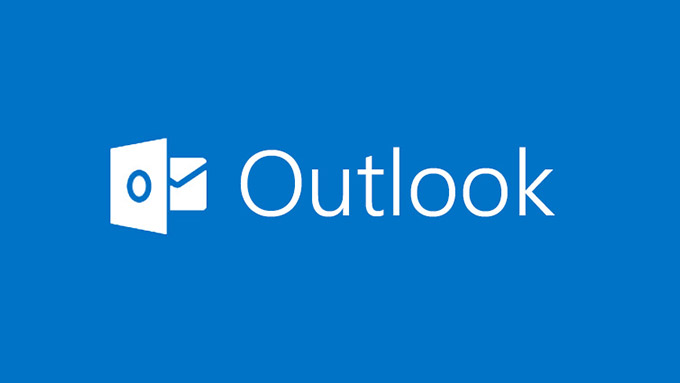
Bildiğiniz üzere Microsoft, Hotmail adreslerini tarihe gömmek amaçlı sistemini Outlook.com’a yönlendirdi ve Hotmail’den farklı yepyeni bir arayüz kullanmaya başladık. Yeni arayüzle birlikte artık oturum açma sayfamızda Outlook.com oldu ve diğer taraftan yeni sistemi kullananlara Outlook.com uzantılı yedek ad alma imkanı sağlandı.
Yedek ad derken neden bahsettiğimi şöyle anlatayım. Eğer isterseniz mevcut mail hesabınızdan Outlook.com uzantılı bir adres alıyor ve bunu da mevcut mail hesabınızın yedek adresi olarak kullanabiliyorsunuz. Ancak dikkat edilecek mevzu şu; Outlook.com uzantılı adres ile oturum açamıyorsunuz. Bu adresi mevcut adresinizin maskesi gibi kullanıyorsunuz.
Örnek vermem gerekirse; benimguzeladresim@hotmail.com gibi bir adresiniz var ve diğer ad olarak benimguzeladresim@outlook.com‘u kayıt ettirdiniz. Bu durumda ne oluyor? Mevcut adresinize ek olarak Outlook.com uzantılı yeni adı kullanabiliyorsunuz..
Şimdilik “diğer ad” kayıt ettirmede bir sınır yok, istediğiniz kadar (boş, alınmamış) adresi yedek adres olarak kayıt ettirebiliyorsunuz. Ancak ileride durum ne olur bilemiyorum bu nedenle bir hesap üstüne çok fazla ek adres kayıt ettirmemenizi tavsiye ederim.
Peki nasıl yapıyoruz?
Öncelikle yeni arayüzü kullanıyor olmanız gerekiyor. Yeni arayüzü kullanmayanların Outlook.com bağlantısından oturum açması gerekiyor, bundan sonra her daim yeni arayüzü kullanır olacaksınız.
1) “Diğer ad” kaydını yaptırmak için mailimiz de oturum açıyor ve sağ üstte yer alan dişli simgesine tıklıyoruz, açılan menüden ise “Seçenekler” bağlantısına tıklıyoruz.
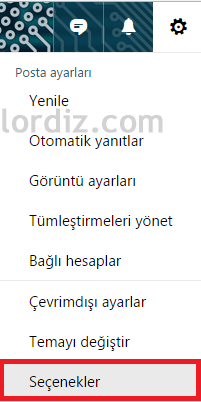
2) Karşımıza çıkan ekranda sol menüden Hesaplar > Bağlı hesaplar bağlantısına tıklıyoruz.
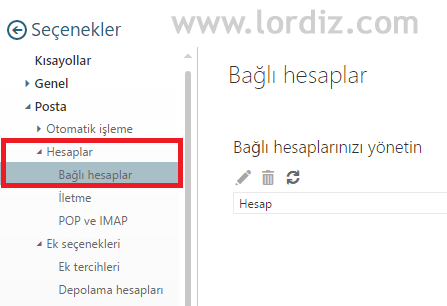
3) Karşımıza Bağlı Hesaplar sayfası açılacak. Sayfanın en altına inip, Birincil diğer adı yönetin veya seçin bağlantısına tıklıyoruz.
4) Güvenliğiniz için sizden tekrar şifrenizle giriş yapmanızı ve güvenlik kodu girmenizi isteyebilir. Bu ekranı geçtiğinizde karşınıza aşağıdaki ekran gelecek.
5) Eposta Ekle butonuna tıklıyorsunuz ve yeni Outlook adresinizi (başkası önceden almadıysa) oluşturup, mevcut Outlook hesabınıza yedek hesap olarak bağlamış oluyorsunuz.
Eğer tüm işlemleri sorunsuz tamamladıysanız artık mevcut hesabınıza bağlı bir yedek adresiniz olmuş oluyor ve bu adresi de mail almak için veya mail yollamak için kullanabiliyorsunuz.
Yedek Hesap Silme:
Eğer isterseniz sonradan oluşturduğunuz yedek hesapları iptal edebilirsiniz.
Bunun için bu bağlantıyı kullanmalı ve iptal edilecek mail adresinin sağındaki Kaldır butonuna tıklamalısınız.
Hepsi bu.
Ancak unutmayın!
* Bir outlook.com adresini önce kim kayıt ettirirse tamamen onun olur. (Diyelim ki daha önceden xxx@hotmail.com adresine xxx@outlook.com kaydı yaptırdınız, birgün ayarlardan xxx@outlook.com’u silseniz de adres yine xxx@hotmail.com üzerine kayıtlıdır, sadece pasif hale geçmiştir ve başka bir yyy@hotmail.com hesabı üzerine kayıt edilemez. O adresi artık sadece xxx@hotmail.com sahibi alabilir..)
Son olarak;
- Yeni aldığınız adres ile mail gönderebilir, mail alabilirsiniz. Bunun için yeni mail gönderiminde outlook.com uzantılı adresi seçmeniz yeterli. (Alıcı, gönderen kısmında outlook.com uzantılı adresinizi görür.)
- Eğer bilgisayarınızda aynı anda iki ayrı microsoft hesabı açık ise “diğer ad” kayıt formu hata verir bu nedenle bilgisayarda tek hesabın açık olmasına dikkat edin.
- Diğer ad kaydı ile uğraşmak yerine outlook.com’dan yeni bir mail hesabı da alabilirsiniz ancak öyle olunca ayrı ayrı iki hesabınız olur ancak bu sistemde iki (üç, dört, beş) adres bir maile bağlı olur istediğiniz birini kullanabilirsiniz..


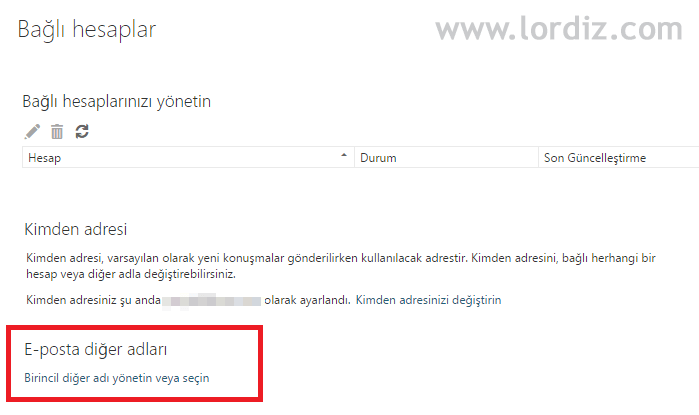
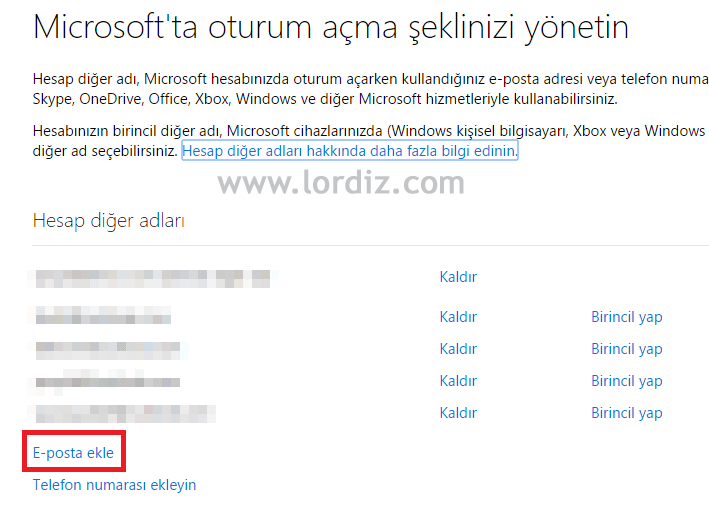







Yorum Yaz